überprüfen Sie die physische Verbindung mithilfe eines anderen USB -Kabels, eines Anschlusses und einer direkten Verbindung ohne Hubs, um die ordnungsgem??e Leistung zu gew?hrleisten. Testen Sie auf einem anderen Computer, um das Problem zu isolieren. 2. Installieren Sie den neuesten offiziellen Wacom -Treiber von http://ipnx.cn/link/cdc1ce4ccb8971d465671618daf191b9, indem Sie Ihr Tablet -Modell eingeben, den Installateur ausführen und Ihr PC -Avoid -Generic -Windows -DRIVER -DRIVERS gestartet haben. 3.. überprüfen Sie den Ger?te-Manager unter Human Interface-Ger?ten und universellen seriellen Buscontrollern auf WACOM-bezogene Eintr?ge oder gelbe Ausrufezeichen, aktualisieren oder deinstallieren und verbinden Sie das Ger?t wieder, um den Treiber neu zu installieren. 4. Deaktivieren Sie widersprüchliche Software wie andere Tablet -Treiber, Remote -Desktop -Tools oder Antivirenprogramme und stellen Sie sicher, dass Windows -Tinte in Wacom -Tablet -Eigenschaften unter der Registerkarte Stift aktiviert ist. 5. Testen Sie das Tablet auf einem anderen Benutzerprofil oder im abgesicherten Modus, indem Sie mit dem Umschalt neu gestartet werden, um festzustellen, ob Hintergrund -Apps St?rungen verursachen. 6. Stellen Sie sicher, dass Windows und Firmware auf dem neuesten Stand sind, da Treiberpakete h?ufig Firmware -Updates enthalten. Wenn das Tablet keine Lebenszeichen aufweist und trotz der korrekten Neuinstallation des Treibers nicht auf mehreren Computern erkannt wird, kann es sich um einen Hardware -Fehler handeln - die WACOM -Unterstützung für Reparaturen oder Ersetzen bei der Garantie. Die meisten Erkennungsprobleme ergeben sich aus fehlerhaften Kabeln, veralteten Treibern oder USB -Konflikten. Beginnen Sie daher mit grundlegenden überprüfungen und gehen Sie Schritt für Schritt bis zur Aufl?sung vor.

Wenn Ihr Windows -PC Ihr Wacom -Tablet nicht erkennt, machen Sie sich keine Sorgen - dies ist ein h?ufiges Problem und in der Regel mit einigen Schritten der Fehlerbehebung behoben. Hier finden Sie, was Sie überprüfen und tun sollten:
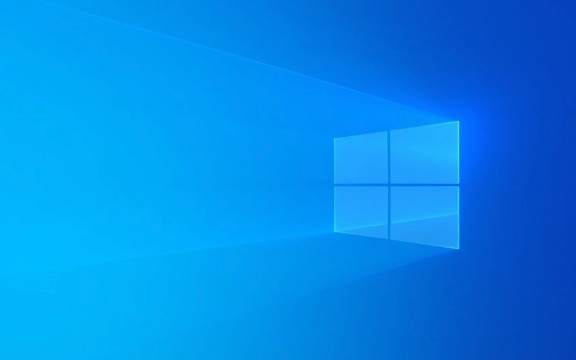
1. überprüfen Sie die physische Verbindung
Stellen Sie sicher, dass die Grundlagen zuerst abgedeckt sind:
- USB-Kabel : Versuchen Sie nach M?glichkeit ein anderes USB-Kabel-einige Kabel sind nur Strom und unterstützen keine Daten.
- USB -Anschluss : Stecken Sie das Tablet in einen anderen USB -Anschluss auf Ihrem PC. Vermeiden Sie die Verwendung von USB -Hubs oder Erweiterungskabeln. sich direkt anschlie?en.
- Power : Wenn Ihr Tablet externe Leistung erfordert (wie einige Intuos -Pro -Modelle), stellen Sie sicher, dass es ordnungsgem?? betrieben wird.
? Tipp: Versuchen Sie das Tablet auf einem anderen Computer, um festzustellen, ob es dort erkannt wird. Dies hilft fest, ob das Problem mit dem Tablet oder Ihrem PC liegt.

2. Installieren oder installieren Sie Wacom -Treiber
Wacom -Tabletten ben?tigen die richtigen Treiber, um zu arbeiten. Auch wenn Windows sagt, dass es automatisch etwas installiert wurde, ist es m?glicherweise nicht die richtige.
Schritte:

- Gehen Sie zur offiziellen Seite Wacom Support: http://ipnx.cn/link/cdc1ce4ccb8971d465671618daf191b9
- Geben Sie Ihr Tablet -Modell (z. B. Intuos, Cintiq, eine nach Wacom) ein.
- Laden Sie den neuesten Treiber für Ihr spezifisches Modell und Ihre Windows -Version herunter und installieren Sie sie.
- Führen Sie den Installationsprogramm als Administrator aus (klicken Sie mit der rechten Maustaste → "Als Administrator ausführen").
- Starten Sie Ihren PC nach der Installation neu.
? Verwenden Sie keine generischen Treiber von Windows Update - Verwenden Sie immer die offiziellen Wacom.
Wenn das Tablet schon einmal arbeitete und pl?tzlich aufgeh?rt hat:
- Deinstallieren Sie den aktuellen Treiber über das Bedienfeld> Programme> ein Programm deinstallieren .
- Entfernen Sie jede Wacom-bezogene Software.
- Installieren Sie den neuesten Treiber neu.
3. überprüfen Sie den Ger?te -Manager
Dies hilft Ihnen, zu sehen, ob Windows die Hardware überhaupt erkennt.
So überprüfen Sie:
- Drücken Sie
Win Xund w?hlen Sie Ger?te -Manager aus. - Schauen Sie unter:
- Menschliche Schnittstellenger?te
- Universelle Serienbuscontroller
- überprüfen Sie nach einem Ger?t mit einem gelben Ausrufezeichen oder mit der Bezeichnung "Wacom" oder "HID-konformen Stift".
Wenn Sie ein Problem sehen:
- Klicken Sie mit der rechten Maustaste auf das Ger?t → Treiber aktualisieren → "Durchsuchen Sie meinen Computer nach Treibern".
- ODER: Klicken Sie mit der rechten Maustaste auf das Ger?t , indem Sie das Tablet abziehen und wiederholen, um eine Neuinstallation auszul?sen.
4. Deaktivieren Sie widersprüchliche Software
Einige Programme k?nnen die Wacom -Treiber beeintr?chtigen:
- Andere Tablet-Treiber (z. B. XP-Pen, Huion)
- Remote -Desktop -Tools
- Antiviren- oder Firewall -Software (vorübergehend deaktivieren, um zu testen)
Stellen Sie au?erdem sicher, dass Windows Tinte aktiviert ist (insbesondere für ?ltere Wacom -Modelle):
- ?ffnen Sie Wacom Tablet -Eigenschaften (suchen Sie zu Beginn danach).
- Gehen Sie zur Registerkarte Stift → Zuordnung oder Schaltfl?cheneinstellungen .
- Stellen Sie sicher, dass der Stift so eingestellt ist, dass Windows Ink verwendet wird.
5. Probieren Sie ein anderes Benutzerprofil oder einen abgesicherten Modus aus
Manchmal besch?digen benutzerspezifische Einstellungen das Treiberverhalten.
- Testen Sie das Tablet unter einem neuen Windows -Benutzerkonto .
- Oder starten Sie in den abgesicherten Modus (halten Sie die Verschiebung beim Klicken auf Neustart) und testen Sie das Tablet. Wenn es im abgesicherten Modus funktioniert, st?rt eine Hintergrund -App wahrscheinlich.
6. Firmware- und Betriebssystem -Updates
- Stellen Sie sicher, dass Ihr Windows -Betriebssystem auf dem neuesten Stand ist (Einstellungen → Windows Update).
- Einige Wacom -Tablets erfordern Firmware -Updates , die im Treiberpaket enthalten sind. Daher installieren Sie den neuesten Treiber erneut.
Letzter Scheck: Hardwarefehler?
Wenn:
- Das Tablet leuchtet oder vibriert nicht (wenn es normalerweise der Fall ist),
- Es wird nicht auf mehreren PCs erkannt,
- Und Sie haben die Fahrer richtig neu installiert,
… Es k?nnte ein Hardwareproblem sein. Wenden Sie sich an die WACOM -Unterstützung für Reparatur oder Ersatz, insbesondere wenn sie Garantie unterh?lt.
Grunds?tzlich sind die meisten Erkennungsprobleme auf schlechte Kabel, veraltete Treiber oder USB -Konflikte zurückzuführen. Starten Sie einfach, installieren Sie den offiziellen Fahrer neu und testen Sie sie Schritt für Schritt.
Das obige ist der detaillierte Inhalt vonMein Win -PC erkennt mein Wacom -Tablet nicht. Für weitere Informationen folgen Sie bitte anderen verwandten Artikeln auf der PHP chinesischen Website!

Hei?e KI -Werkzeuge

Undress AI Tool
Ausziehbilder kostenlos

Undresser.AI Undress
KI-gestützte App zum Erstellen realistischer Aktfotos

AI Clothes Remover
Online-KI-Tool zum Entfernen von Kleidung aus Fotos.

Clothoff.io
KI-Kleiderentferner

Video Face Swap
Tauschen Sie Gesichter in jedem Video mühelos mit unserem v?llig kostenlosen KI-Gesichtstausch-Tool aus!

Hei?er Artikel

Hei?e Werkzeuge

Notepad++7.3.1
Einfach zu bedienender und kostenloser Code-Editor

SublimeText3 chinesische Version
Chinesische Version, sehr einfach zu bedienen

Senden Sie Studio 13.0.1
Leistungsstarke integrierte PHP-Entwicklungsumgebung

Dreamweaver CS6
Visuelle Webentwicklungstools

SublimeText3 Mac-Version
Codebearbeitungssoftware auf Gottesniveau (SublimeText3)

Hei?e Themen
 1597
1597
 29
29
 1487
1487
 72
72
 Windows Security ist leer oder keine Optionen angezeigt
Jul 07, 2025 am 02:40 AM
Windows Security ist leer oder keine Optionen angezeigt
Jul 07, 2025 am 02:40 AM
Wenn das Windows Security Center leer ist oder die Funktion fehlt, k?nnen Sie die folgenden Schritte ausführen, um zu überprüfen: 1. Best?tigen Sie, ob die Systemversion vollst?ndige Funktionen unterstützt, einige Funktionen der Home Edition begrenzt sind und die professionelle Ausgabe und h?her vollst?ndiger ist. 2. Starten Sie den SecurityHealthService -Service neu, um sicherzustellen, dass der Start -Typ auf automatisch eingestellt ist. 3. überprüfen und deinstallieren Sie die Sicherheitssoftware von Drittanbietern, die Konflikte in Konflikte sein kann. 4. Führen Sie die Befehle sfc/scannow und dism aus, um Systemdateien zu reparieren. 5. Versuchen Sie, die Windows Security Center -Anwendung zurückzusetzen oder neu zu installieren, und wenden Sie sich gegebenenfalls an Microsoft Support.
 Peak Voice Chat funktioniert nicht auf dem PC: überprüfen Sie diese schrittweise Anleitung!
Jul 03, 2025 pm 06:02 PM
Peak Voice Chat funktioniert nicht auf dem PC: überprüfen Sie diese schrittweise Anleitung!
Jul 03, 2025 pm 06:02 PM
Die Spieler haben das Spitzen -Voice -Chat erlebt, das auf dem PC kein Problem mit dem Problem hat, was sich auf ihre Zusammenarbeit w?hrend der Anstiege auswirkt. Wenn Sie sich in der gleichen Situation befinden, k?nnen Sie diesen Beitrag von Minitool lesen, um zu erfahren, wie Sie Peak Voice Chat -Probleme beheben.
 Windows steckte auf '?nderungen an Ihrem Computer rückg?ngig'.
Jul 05, 2025 am 02:51 AM
Windows steckte auf '?nderungen an Ihrem Computer rückg?ngig'.
Jul 05, 2025 am 02:51 AM
Der Computer steckt in der Schnittstelle "Rückg?ngig ?nderungen an der Computer". Dies ist ein h?ufiges Problem, nachdem das Windows -Update fehlschl?gt. Es wird normalerweise durch den festgefahrenen Rollback -Prozess verursacht und kann das System normalerweise nicht betreten. 1. Erstens sollten Sie lange genug geduldig warten, insbesondere nach dem Neustart. Es kann mehr als 30 Minuten dauern, um den Rollback zu vervollst?ndigen, und das Festplattenlicht zu beobachten, um festzustellen, ob es noch l?uft. 2. Wenn es für lange Zeit keinen Fortschritt gibt, k?nnen Sie mehrmals zum Schalten erzwingen und in die Wiederherstellungsumgebung (WinRE) eintreten und versuchen, die Reparatur oder die Systemwiederherstellung zu starten. 3. Nach dem Eintritt in den abgesicherten Modus k?nnen Sie die neuesten Update -Datens?tze über das Bedienfeld deinstallieren. 4.. Verwenden Sie die Eingabeaufforderung, um den Befehl bootrec in der Wiederherstellungsumgebung auszuführen, um die Startdatei zu reparieren, oder um SFC/Scannow auszuführen, um die Systemdatei zu überprüfen. 5. Die letzte Methode besteht darin, die Funktion "diesen Computer zurücksetzen" zu verwenden
 Nachweisliche M?glichkeiten für Microsoft -Teams Fehler 657RX in Windows 11/10
Jul 07, 2025 pm 12:25 PM
Nachweisliche M?glichkeiten für Microsoft -Teams Fehler 657RX in Windows 11/10
Jul 07, 2025 pm 12:25 PM
Wenn Sie sich bei Microsoft -Teams oder Outlook anmelden, kann es frustrierend sein. In diesem Artikel über Minitool werden wir untersuchen
 Der RPC -Server ist nicht verfügbare Windows
Jul 06, 2025 am 12:07 AM
Der RPC -Server ist nicht verfügbare Windows
Jul 06, 2025 am 12:07 AM
Bestimmen Sie bei der Begegnung mit dem Problem "RPCServerisUnAverleable" zun?chst, ob es sich um eine lokale Dienstausnahme oder ein Netzwerkkonfigurationsproblem handelt. 1. überprüfen und starten Sie den RPC -Dienst, um sicherzustellen, dass der Starttyp automatisch ist. Wenn es nicht gestartet werden kann, überprüfen Sie das Ereignisprotokoll. 2. überprüfen Sie die Einstellungen für Netzwerkverbindung und Firewall und testen Sie die Firewall, um die Firewall auszuschalten, die DNS -Aufl?sung und die Netzwerkkonnektivit?t zu überprüfen. 3. Führen Sie die Befehle sfc/scannow und dism aus, um die Systemdateien zu reparieren. V. überprüfen Sie es nach und nach nacheinander, um das Problem zu lokalisieren und zu l?sen.
 Der angeforderte Betrieb erfordert H?henfenster
Jul 04, 2025 am 02:58 AM
Der angeforderte Betrieb erfordert H?henfenster
Jul 04, 2025 am 02:58 AM
Wenn Sie auf die Eingabeaufforderung sto?en "Dieser Vorgang erfordert die Eskalation der Berechtigungen", müssen Sie die Administratorberechtigungen ben?tigen, um fortzufahren. Zu den L?sungen geh?ren: 1. Klicken Sie mit der rechten Maustaste auf das Programm "AS Administrator ausführen" oder setzen Sie die Verknüpfung so fest, dass immer als Administrator ausgeführt wird. 2. überprüfen Sie, ob es sich bei dem Girokonto um ein Administratorkonto handelt, falls nicht die Unterstützung von Administratoren, wenn nicht. 3.. Verwenden Sie Administratorberechtigungen, um eine Eingabeaufforderung oder eine PowerShell zu ?ffnen, um relevante Befehle auszuführen. 4. Umgehen Sie die Beschr?nkungen, indem Sie bei Bedarf Dateienbesitz oder ?nderungen der Registrierung ?ndern. Solche Vorg?nge müssen jedoch vorsichtig sein und die Risiken vollst?ndig verstehen. Best?tigen Sie die Erlaubnisidentit?t und versuchen Sie die oben genannten Methoden normalerweise l?sen.
 Das Standard -Gateway ist kein Windows verfügbar
Jul 08, 2025 am 02:21 AM
Das Standard -Gateway ist kein Windows verfügbar
Jul 08, 2025 am 02:21 AM
Wenn Sie auf die Eingabeaufforderung "defaultGatewayisnotAverleable" begegnen, kann der Computer keine Verbindung zum Router herstellen oder die Netzwerkadresse nicht korrekt erh?lt. 1. Starten Sie zuerst den Router und den Computer neu und warten Sie, bis der Router vollst?ndig beginnt, bevor Sie versuchen, eine Verbindung herzustellen. 2. überprüfen Sie, ob die IP -Adresse so festgelegt ist, dass sie automatisch erhalten werden. Geben Sie das Netzwerkattribut ein, um sicherzustellen, dass "automatisch IP -Adresse erhalten" und "automatisch DNS -Serveradresse erhalten" ausgew?hlt werden. 3. Führen Sie die IPConfig/Release und IPConfig/Renew über die Eingabeaufforderung aus, um die IP-Adresse zu ver?ffentlichen und wieder aufzunehmen, und führen Sie den Befehl netsh aus, um die Netzwerkkomponenten bei Bedarf zurückzusetzen. V.
 So fixieren Sie 'System_Service_Exception' Stop Code in Windows
Jul 09, 2025 am 02:56 AM
So fixieren Sie 'System_Service_Exception' Stop Code in Windows
Jul 09, 2025 am 02:56 AM
Bei der Begegnung des Blue Screen -Fehlers "System_Service_Exception" müssen Sie das System nicht neu installieren oder die Hardware sofort ersetzen. Sie k?nnen die folgenden Schritte ausführen, um Hardware -Treiber wie Grafikkarten zu aktualisieren oder zu rollen, insbesondere kürzlich aktualisierte Treiber. 2. Deinstallieren Sie die Antiviren-Software oder die Systemtools von Drittanbietern und verwenden Sie WindowsDefender oder bekannte Markenprodukte, um sie zu ersetzen. 3. Führen Sie SFC/Scannow- und DISM -Befehle als Administrator aus, um Systemdateien zu reparieren. 4. überprüfen Sie die Speicherprobleme, stellen Sie die Standardfrequenz wieder her und stecken Sie den Speicherstick wieder und ziehen Sie den Speicherstick aus und verwenden Sie die Windows-Speicherdiagnosewerkzeuge, um zu erkennen. In den meisten F?llen k?nnen zuerst die Treiber- und Softwareprobleme gel?st werden.





